SOLIDWORKS 2019 memperkenalkan opsi baru untuk menyertakan thumbnail / gambar dari setiap komponen saat Anda mengekspor Bill Of Material ke Microsoft Excel. Saya perhatikan bahwa banyak pelanggan SOLIDWORKS menggunakan BOM Excel ini untuk mengelompokkan komponen mereka dengan fungsionalitas filter di Excel. Sayangnya ini tidak berfungsi seperti yang diharapkan, karena thumbnail tidak bergerak seiring dengan tindakan filter – mereka memiliki posisi tetap. Di blog ini saya ingin memberi tahu Anda lebih banyak tentang solusi untuk menggunakan fungsionalitas filter bersama dengan opsi thumbnail.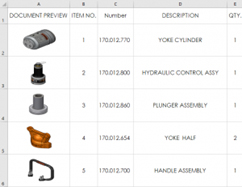
Pertama, buat BOM Excel with thumbnail :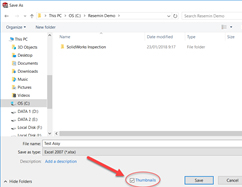
1. Klik kanan BOM di SOLIDWORKS dan klik Save As.
2. Di kotak dialog:
- a. Untuk Simpan sebagai tipe, pilih salah satu dari yang berikut:
- b. Pilih Format Excel 2007 (* .xlsx) / Excel (* .xls)
- c. Pilih Thumbnail
3. Telusuri ke folder, masukkan nama file, dan klik Simpan.
Langkah selanjutnya adalah membuat filter di Microsoft Excel untuk mengelompokkan komponen berdasarkan nomor part. Dalam contoh ini ini akan meniru perbedaan antara pembelian part dan membuat part. Dan tentu saja saya ingin memastikan bahwa thumbnail bergerak bersama.
Ikuti langkah-langkah selanjutnya untuk mencapai hasil yang diinginkan:
1. Buka BOM Excel dengan Microsoft Excel.
2. Buka tab Review dan klik Unshare Workbook.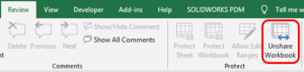
Ini memungkinkan untuk mengedit thumbnail.
3. Tekan F5. Ini akan membuka kotak dialog Go To.
4. Pada dialog Go To Pilih Spesial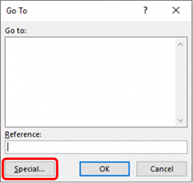
5. Di kotak dialog Go To Special, pilih Objects dan klik OK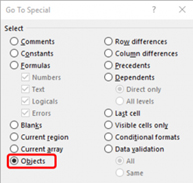
Ini akan secara otomatis memilih semua thumbnail di BOM Excel.
6. Klik kanan salah satu thumbnail dan pilih size dan properties.
7. Menu Format Picture yang muncul. Buka Properti dan pilih Move but don’t size with cells.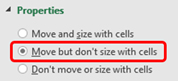
8. Ini memastikan bahwa thumbnail akan terhubung ke nomor part setelah menerapkan tindakan filter.
9. Pilih semua kolom BOM Excel (kolom A, B, C, D, dan E pada gambar pertama).
10. Buka tab Data dan pilih Filter.
11. Sekarang kolom Number dapat diurutkan dengan memilih Sort A hingga Z.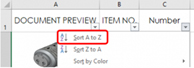
12. bersama dengan tindakan sortir
Kesimpulan
SOLIDWORKS 2019 memperkenalkan cara yang bagus untuk mengomunikasikan bill of material / BOM Anda dengan orang lain di dalam atau di luar perusahaan Anda. Visualisasi dengan thumbnail memperkenalkan lebih banyak kejelasan untuk semua orang. Tetapi di sisi lain banyak pengguna kesulitan dengan alat filter di Microsoft Excel untuk mengurutkan BOM bersama dengan thumbnail. Saya harap blog ini menjelaskan alur kerja ini, sehingga output BOM Anda lebih baik dari sebelumnya dan dapat membantu pekerjaan gambar desain 3d anda
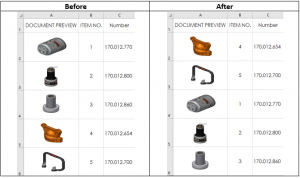








No responses yet